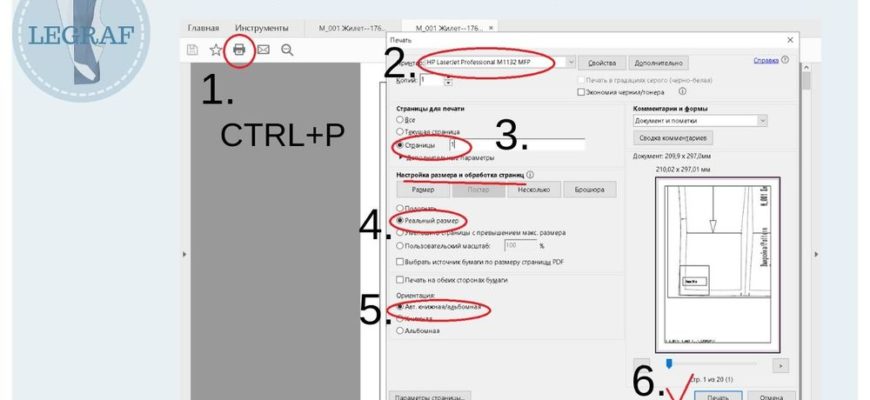Принтер — неотъемлемая часть офисной техники и домашнего обихода. Но чтобы он работал без сбоев и выдавал качественные отпечатки, необходимо правильно его настроить. В этой статье мы расскажем, как это сделать всего за шесть простых шагов.
Шаг 1: Подключите принтер к компьютеру
Первым делом, убедитесь, что принтер выключен. Затем подключите его к сети и к компьютеру с помощью USB-кабеля или через Wi-Fi, если принтер поддерживает беспроводное подключение. После этого включите принтер и дождитесь, пока он полностью загрузится.
Если вы используете беспроводное подключение, убедитесь, что принтер и компьютер подключены к одной сети Wi-Fi. В некоторых моделях принтеров есть специальная кнопка WPS, которая упрощает процесс подключения.
Для принтеров с подключением через USB кабель, важно убедиться, что кабель вставлен плотно и надежно как в принтер, так и в компьютер. Некоторые принтеры автоматически определяются компьютером после подключения.
Шаг 2: Установите драйвера и ПО
После подключения принтера к компьютеру, необходимо установить драйвера, которые позволят устройству корректно взаимодействовать с компьютером. Обычно драйвера поставляются на диске в комплекте с принтером, но их также можно скачать с официального сайта производителя.
Установка драйверов обычно происходит автоматически, достаточно запустить установочный файл и следовать инструкциям. Если у вас возникли трудности, обратитесь к руководству пользователя.
Помимо драйверов, рекомендуется установить фирменное программное обеспечение, которое позволит расширить функционал принтера, например, печатать фотографии или сканировать документы.
Шаг 3: Выберите принтер по умолчанию
Если у вас подключено несколько принтеров, необходимо выбрать один из них в качестве принтера по умолчанию. Это позволит избежать путаницы и ускорит процесс печати.
Для этого перейдите в "Панель управления" > "Устройства и принтеры", найдите необходимый принтер, кликните по нему правой кнопкой мыши и выберите "Использовать по умолчанию".
В некоторых случаях, например, при печати из определенных программ, можно выбрать принтер прямо в диалоговом окне печати. Но установка принтера по умолчанию избавит вас от необходимости делать это каждый раз.
Шаг 4: Настройте параметры печати
Перед тем как начать печатать, важно настроить параметры печати, такие как качество, формат бумаги и ориентацию страницы. Эти настройки можно сделать в диалоговом окне печати в программе, из которой вы печатаете документ.
Для более детальной настройки можно зайти в свойства принтера. Например, можно выбрать режим экономии чернил или установить двустороннюю печать.
Не забудьте сохранить настройки, чтобы в следующий раз не пришлось их заново вводить.
Шаг 5: Проверьте уровень чернил или тонера
Перед тем как приступить к печати, убедитесь, что в принтере достаточно чернил или тонера. Недостаток краски может привести к плохому качеству печати и даже повредить принтер.
В большинстве современных принтеров есть встроенный индикатор уровня чернил, который можно проверить через программное обеспечение принтера или на самом устройстве.
Если уровень чернил низкий, замените картриджи или заправьте их перед началом печати.
Шаг 6: Проведите тестовую печать
После того как вы настроили принтер и все готово к печати, проведите тестовую печать. Это поможет убедиться в том, что все настройки верны и качество печати удовлетворительное.
Выберите простой текстовый документ или тестовую страницу, которая часто идет в комплекте с драйверами принтера.
Если результаты тестовой печати вас не устраивают, повторно проверьте настройки и уровень чернил. При необходимости проведите очистку и выравнивание печатающей головки с помощью программного обеспечения принтера.
Настройка принтера не займет много времени, если следовать этим простым шагам. Теперь вы готовы к печати документов, фотографий и всего того, что пожелаете. С правильно настроенным принтером ваша работа или учеба будет продуктивной и комфортной.